在Windows下安装T2000
在线测试仪操作说明书T2000
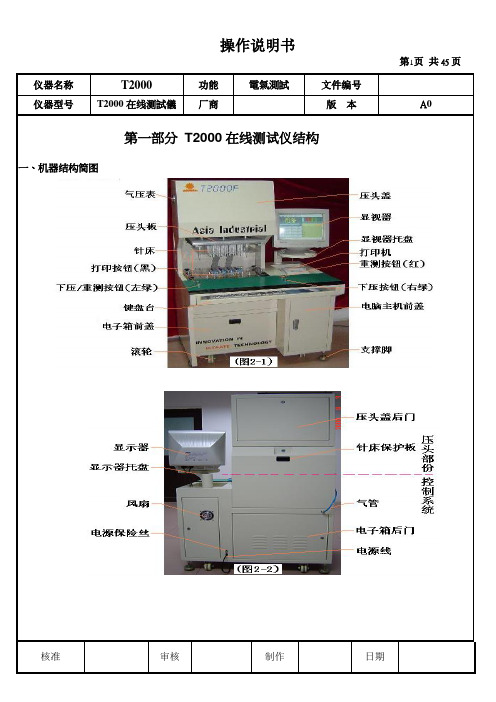
仪器名称T2000功能電氣測試文件编号仪器型号T2000在线测試儀厂商版本A0第一部分T2000在线测试仪结构一、机器结构简图仪器名称T2000功能電氣測試文件编号仪器型号T2000在线测試儀厂商版本A0二、压头部分二.1、过滤器调节气压和过滤空气中的水份的作用,务必经常放干过滤气中的积水。
二.2、行程开关可以用螺丝刀对行程开关下方的定位滑片进行移动与压头导轴上的微调螺母一样,对压头的行程进行控制。
二.3、气缸压头动力,并带有一个调节旋钮和两个六角丝调节孔。
调节旋钮用来调节气缸下压的速度。
上下两个六角丝调节孔控制气缸上下运动到底时的缓冲速度。
二.4、电磁阀电磁阀通过压头控制板对压头起控制作用。
二.5、气压表测量当前气压大小,一般正常工作气压为4.0~5.0Mpa○3通道板通道板也称开关板分为两种:○1八线测试通道板○2六线测试通道板。
安装顺序如图3所示。
一般标准配置时第一块通道板是八线测试通道板,其余为六线测试通道板。
通道板是控制每个测试通道输出的作用。
如通道板出错,那出错通道的所有元件将不能正常测试,可通过“ICT”画面下的“工具”→“系统自检”→“开关板”来检查通道板的各项情况。
○4八线测试通道板与六线测试通道板之间的区别八线测试通道板支持对光耦进行功能测试(详见第四部分),支持精细电阻的4 wire测试法(详见第四部分)。
八线测试通道板可以替换任意一块六线测试通道板,六线测试通道板仅能替换与之相同的通道板(若测试针床制作时未进行光耦功能测试和小精细电阻4wire测试时,六线测试通道板也可替换八线测试通道板。
)仪器名称T2000功能電氣測試文件编号仪器型号T2000在线测試儀厂商版本A0○5针号的输出一块通道板有64个测试通道即有64点,用两个34针的插座通过排线输出给针床,排线连接顺序必须与针号输出的顺序相对(注:此两个34针插座第33、34针未使用为空脚)。
如图2-3(B)所示“CN1”为1~32号针“CN2”为33~64号针“CN3”为65-96号针“CN4”为97-128号针,后面的针号以此类推。
华为T2000操作基础

目录第1 章操作基础............................................................................................................1-1 1.1 启动/关闭T2000 .................................................................................................... 1-1 1.1.1 启动计算机...........................................................................................................1-1 1.1.2 关闭计算............................................................................................................1-2 1.1.3 启动T2000 服务器端...........................................................................................1-2 1.1.4 使用System Monitor 关闭T2000 服务器端......................................................1-3 1.1.5 通过T2000 客户端关闭T2000 服务器端..........................................................1-4 1.1.6 重启T2000 服务器端...........................................................................................1-4 1.1.7 启动T2000 客户端...............................................................................................1-5 1.1.8 退出T2000 客户端................................................................................................1-6 1.1.9 切换T2000 用户....................................................................................................1-6 1.2 核实License 文件是否正确安装............................................................................1-6 1.3 打开联机帮助............................................................................................................1-7 1.4 关闭联机帮助...........................................................................................................1-8 1.5 系统设置...................................................................................................................1-8 1.5.1 选择需要显示的功能..............................................................................................1-8 1.5.2 设置告警声音.........................................................................................................1-9 1.5.3 设置视图显示背景.................................................................................................1-10 1.5.4 设置屏幕锁定.........................................................................................................1-11 1.5.5 修改网管用户密码.................................................................................................1-12 1.6 视图............................................................................................................................1-13 1.6.1 主拓扑....................................................................................................................1-13 1.6.2 设备维护台............................................................................................................1-13 1.6.3 保护视图................................................................................................................1-14 1.6.4 路径视图...............................................................................................................1-15 1.6.5 时钟视图...............................................................................................................1-16 1.6.6 DCN 视图..............................................................................................................1-16 1.6.7 自定义视图............................................................................................................1-17 1.6.8 网元面板图............................................................................................................1-19 1.7 在导航树中选择操作对象 .......................................................................................1-21 1.8 在列表中设置参数...................................................................................................1-21 1.9 操作注意事项...........................................................................................................1-22第1章操作基础本章介绍使用T2000 的一些基础操作。
在Windows下安装T2000
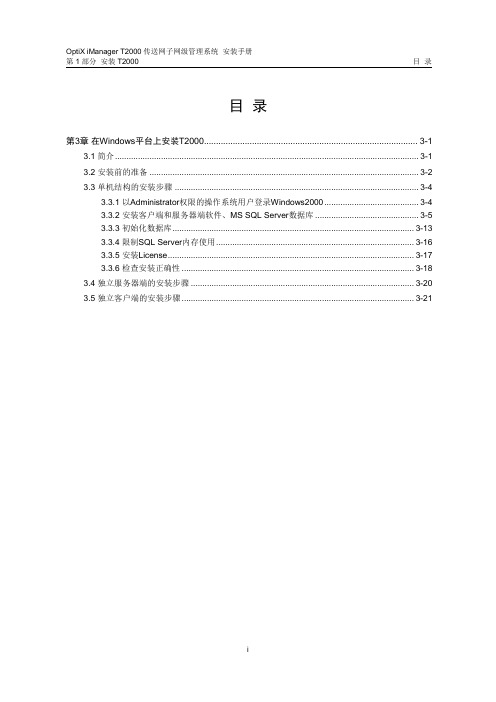
第1部分安装T2000 目录目录第3章在Windows平台上安装T2000 .................................................................................... 3-13.1 简介.................................................................................................................................... 3-13.2 安装前的准备 ..................................................................................................................... 3-23.3 单机结构的安装步骤 .......................................................................................................... 3-33.3.1 以Administrator权限的操作系统用户登录Windows2000 ...................................... 3-33.3.2 安装客户端和服务器端软件、MS SQL Server数据库 ............................................ 3-43.3.3 初始化数据库......................................................................................................... 3-123.3.4 限制SQL Server内存使用.................................................................................... 3-143.3.5 安装License .......................................................................................................... 3-153.3.6 检查安装正确性..................................................................................................... 3-163.4 独立服务器端的安装步骤 ................................................................................................. 3-183.5 独立客户端的安装步骤..................................................................................................... 3-19第3章在Windows平台上安装T20003.1 简介本章介绍Windows2000环境下T2000V100R004的安装步骤,适用于单机结构和客户端/服务器端结构。
Windows2000安装图解
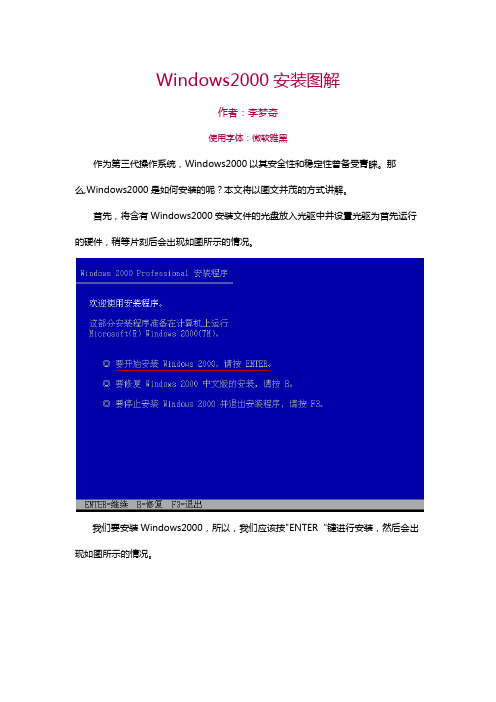
Windows2000安装图解作者:李梦奇使用字体:微软雅黑作为第三代操作系统,Windows2000以其安全性和稳定性曾备受青睐。
那么,Windows2000是如何安装的呢?本文将以图文并茂的方式讲解。
首先,将含有Windows2000安装文件的光盘放入光驱中并设置光驱为首先运行的硬件,稍等片刻后会出现如图所示的情况。
我们要安装Windows2000,所以,我们应该按"ENTER“键进行安装,然后会出现如图所示的情况。
在这里,我们必须按“F8”键以同意许可协议,否则将无法安装。
当按“F8”键时会出现如图所示的情况。
我只分了一块分区,其他人可按照需要进行分区。
分区请按“C”键分区。
众所周知,一块新硬盘要先格式化才能存取文件,在上图我没有分区就直接按“ENTER”进行安装,就出现如图所示的情况。
这个情况两种方式任选其一。
现在进行格式化。
格式化完成后安装程序将检查即将进行安装的磁盘驱动器。
一旦发现错误,安装将无法继续。
检查完毕,下面该复制安装文件啦。
等到复制完毕后,安装程序将配置Windows2000。
配置完成后,系统将会重启。
重启后将会如图所示。
然后会检测和安装硬件之后就是一系列的个性化设置。
密然后会安装各种组件。
最后,安装程序将会执行最后的任务。
安装即将完成。
在这里,Windows2000会重启。
启动之后,Windows2000将执行网络标示向导。
[我选的是第二项]至此,Windows2000彻底安装完成。
赏大家两个Windows2000界面图。
作者:李梦奇计算机:万利达A1007上网本虚拟机:VMware汉化版实验操作系统:Microsoft Windows 2000 Professional ServicePark 4 文字处理:Microsoft Office System 2007 Professional谢谢,请支持正版文档。
01-第1部分 T2000入门
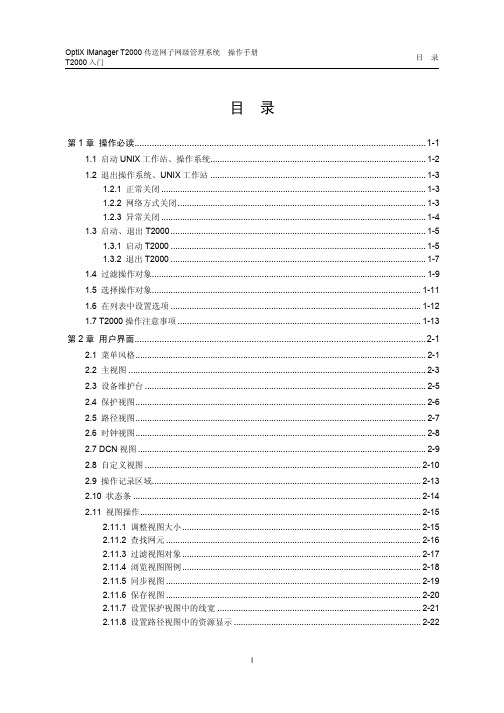
目录第1章操作必读.....................................................................................................................1-11.1 启动UNIX工作站、操作系统............................................................................................1-21.2 退出操作系统、UNIX工作站............................................................................................1-31.2.1 正常关闭.................................................................................................................1-31.2.2 网络方式关闭..........................................................................................................1-31.2.3 异常关闭.................................................................................................................1-41.3 启动、退出T2000.............................................................................................................1-51.3.1 启动T2000.............................................................................................................1-51.3.2 退出T2000.............................................................................................................1-71.4 过滤操作对象.....................................................................................................................1-91.5 选择操作对象...................................................................................................................1-111.6 在列表中设置选项...........................................................................................................1-121.7 T2000操作注意事项........................................................................................................1-13第2章用户界面.....................................................................................................................2-12.1 菜单风格............................................................................................................................2-12.2 主视图...............................................................................................................................2-32.3 设备维护台........................................................................................................................2-52.4 保护视图............................................................................................................................2-62.5 路径视图............................................................................................................................2-72.6 时钟视图............................................................................................................................2-82.7 DCN视图...........................................................................................................................2-92.8 自定义视图......................................................................................................................2-102.9 操作记录区域...................................................................................................................2-132.10 状态条...........................................................................................................................2-142.11 视图操作........................................................................................................................2-152.11.1 调整视图大小......................................................................................................2-152.11.2 查找网元.............................................................................................................2-162.11.3 过滤视图对象......................................................................................................2-172.11.4 浏览视图图例......................................................................................................2-182.11.5 同步视图.............................................................................................................2-192.11.6 保存视图.............................................................................................................2-202.11.7 设置保护视图中的线宽.......................................................................................2-212.11.8 设置路径视图中的资源显示................................................................................2-22第3章网管系统设置.............................................................................................................3-13.1 设置声音............................................................................................................................3-13.2 设置界面背景.....................................................................................................................3-33.3 设置网管锁定.....................................................................................................................3-53.4 定制T2000功能................................................................................................................3-6第1章操作必读本章介绍使用iManager T2000的一些基础知识,包括UNIX工作站、操作系统的启动/退出,T2000的启动/退出,以及T2000中的常用操作和注意事项。
Windows2000操作系统的安装
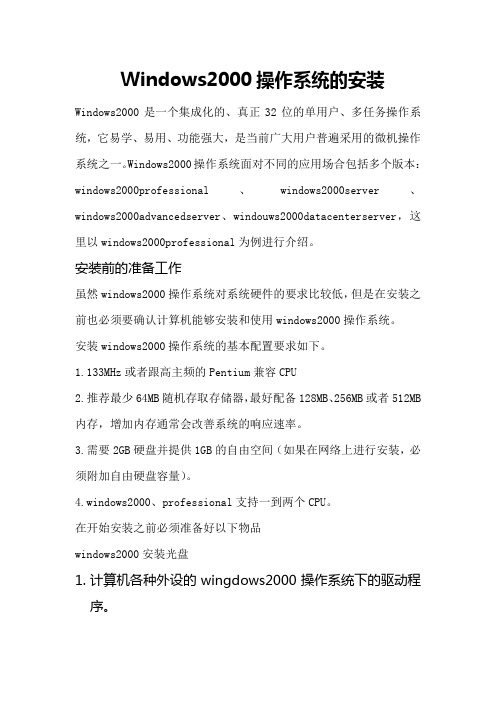
Windows2000操作系统的安装Windows2000是一个集成化的、真正32位的单用户、多任务操作系统,它易学、易用、功能强大,是当前广大用户普遍采用的微机操作系统之一。
Windows2000操作系统面对不同的应用场合包括多个版本:windows2000professional、windows2000server、windows2000advancedserver、windouws2000datacenterserver,这里以windows2000professional为例进行介绍。
安装前的准备工作虽然windows2000操作系统对系统硬件的要求比较低,但是在安装之前也必须要确认计算机能够安装和使用windows2000操作系统。
安装windows2000操作系统的基本配置要求如下。
1.133MHz或者跟高主频的Pentium兼容CPU2.推荐最少64MB随机存取存储器,最好配备128MB、256MB或者512MB 内存,增加内存通常会改善系统的响应速率。
3.需要2GB硬盘并提供1GB的自由空间(如果在网络上进行安装,必须附加自由硬盘容量)。
4.windows2000、professional支持一到两个CPU。
在开始安装之前必须准备好以下物品windows2000安装光盘1.计算机各种外设的wingdows2000操作系统下的驱动程序。
此外确定windows2000操作系统的安装方式非常重要,一般有以下三种安装方式1.升级安装。
升级安装就是系统中已经安装有windows95或者windows98操作系统,并安装好了相关的应用软件,使用升级安装可以将Widows2000操作系统安装到Windows95/98操作系统的系统磁盘中(一般都是c盘),安装程序将替换现有的Windows文件,保留现有设置和应用程序。
注意,某些应用程序可能与Windows 2000操作系统不兼容,因此升级之后再Window 2000操作系统中将无法正常运行。
有盘windows2000终端安装详解

有盘windows2000终端在服务器上安装windows2000 server,配置服务器的时候,添加终端服务,或者从控制面板-添加删除程序-添加删除windows组件,都可以安装终端服务,选择应用服务器模式,接下来选择跟Terminal Server4.0用户兼容的权限。
按下一步就可以复制完文件,重新启动计算机以后,完成终端服务器初始化的安装。
直接使用microsoft windows2000 server制作客户端程序,可以从管理工具,终端服务里面找到终端客户端生成器,准备几张空白磁盘,依次插入,使用制成的几张磁盘用来安装相应的win3.x,win9x的终端客户端程序,通过客户端程序建立一个windows2000的连接,注意microsoft windos2000server终端是基于tcp/ip协议的,所以工作站和服务器一定要安装该协议,连接方式可以使用ip地址连接,也可以使用netbios名称进行连接,只用在建立连接选项的时候输入服务器ip地址或者服务器的计算机名称,建立好连接以后双击该图标就可以以windows2000server终端的模式来登陆,它的界面基本和windows2000server一样。
但这种方法制作的windows2000 终端网络,并不算完整,它只能使用tcp/ip协议来传输,而且在工作站上使用windows2000的时候,最多可以达到800*600的分辨率及256色显示,不可更改,它的显示传输协议是远程桌面显示RDP协议,而基于metaframe1.8的软件+sp2(sp3)却可以使工作站在win3.x和win9x的情况下,达到高分辨率,24位真彩色,映射声音,调制解调器等其它设备。
metaframe1.8是citrix公司推出的一个终端软件,事实上,citrix的两大顶尖终端技术metaframe和winframe一直就领先于microsoft的仿真终端。
具体可访问主页,该软件测试版可以在ftp://下载。
T2000网管Windows平台安装指导书
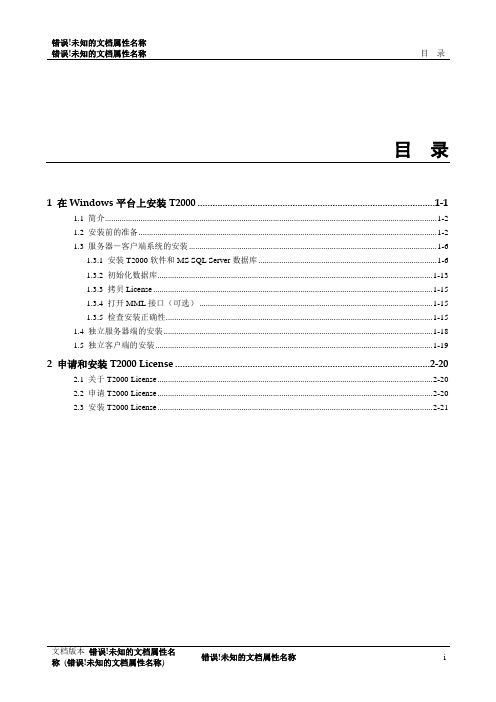
目录
目录
1 在 Windows 平台上安装 T2000 ...............................................................................................1-1
文档版本 错误!未知的文档属性名 称 (错误!未知的文档属性名称)
错误!未知的文档属性名称
i
错误!未知的文档属性名称 错误!未知的文档属性名称
插图目录
插图目录
图 1-1 计算机管理 ............................................................................................................................................1-3 图 1-2 新用户 ....................................................................................................................................................1-3 图 1-3 计算机管理 ............................................................................................................................................1-4 图 1-4 t2000 属性 ...............................................................................................................................................1-4 图 1-5 高级选择组 ............................................................................................................................................1-5 图 1-6 安装开始界面 ........................................................................................................................................1-7 图 1-7 准备安装 ................................................................................................................................................1-7 图 1-8 欢迎使用 ................................................................................................................................................1-8 图 1-9 许可证协议 ............................................................................................................................................1-8 图 1-10 客户信息 ..............................................................................................................................................1-9 图 1-11 安装类型...............................................................................................................................................1-9 图 1-12 选择目的地位置.................................................................................................................................1-10 图 1-13 选择时隙 ............................................................................................................................................1-10 图 1-14 开始安装 ............................................................................................................................................1-11 图 1-15 安装状态 ............................................................................................................................................1-11 图 1-16 询问是否安装 SQL Server.................................................................................................................1-12 图 1-17 插入 2 号安装光盘.............................................................................................................................1-12 图 1-18 正在安装 SQL ....................................................................................................................................1-12 图 1-19 正在安装 SQL 补丁 ...........................................................................................................................1-13 图 1-20 “InstallShield Wizard”完成 .................................................................................................................1-13 图 1-21 “cmd.exe DOS”窗口............................................................................................................................1-14 图 1-22 初始化数据库 ....................................................................................................................................1-14 图 1-23 DOS 窗口信息 ....................................................................................................................................1-14 图 1-24 信息 ....................................................................................................................................................1-15 图 1-25 服务管理器 ........................................................................................................................................1-16
- 1、下载文档前请自行甄别文档内容的完整性,平台不提供额外的编辑、内容补充、找答案等附加服务。
- 2、"仅部分预览"的文档,不可在线预览部分如存在完整性等问题,可反馈申请退款(可完整预览的文档不适用该条件!)。
- 3、如文档侵犯您的权益,请联系客服反馈,我们会尽快为您处理(人工客服工作时间:9:00-18:30)。
第1部分安装T2000 目录目录第3章在Windows平台上安装T2000 .................................................................................... 3-13.1 简介.................................................................................................................................... 3-13.2 安装前的准备 ..................................................................................................................... 3-23.3 单机结构的安装步骤 .......................................................................................................... 3-33.3.1 以Administrator权限的操作系统用户登录Windows2000 ...................................... 3-33.3.2 安装客户端和服务器端软件、MS SQL Server数据库 ............................................ 3-43.3.3 初始化数据库......................................................................................................... 3-123.3.4 限制SQL Server内存使用.................................................................................... 3-143.3.5 安装License .......................................................................................................... 3-153.3.6 检查安装正确性..................................................................................................... 3-163.4 独立服务器端的安装步骤 ................................................................................................. 3-183.5 独立客户端的安装步骤..................................................................................................... 3-19第3章在Windows平台上安装T20003.1 简介本章介绍Windows2000环境下T2000V100R004的安装步骤,适用于单机结构和客户端/服务器端结构。
其中Windows2000以及SP2补丁的安装,请参照Windows安装光盘资料。
警告:请在安装阶段正确设置T2000服务器端的系统时间。
服务器端的系统时间的稳定性对T2000至关重要,禁止在T2000运行过程中修改服务器端的系统时间!如果必须修改,一定要先退出T2000程序,修改后再重新启动T2000。
3.2 安装前的准备在安装前,请确认:●计算机中已经安装Windows2000操作系统。
●系统已经安装SP2补丁。
说明:SP2补丁全称为W2K_sp2_network_CH.exe,在计算机的随机发货光盘“操作系统重新安装W2K+SP2”中目录/I386/SP2.zip。
确认系统是否已经安装SP2补丁的方法为:右键单击“我的电脑”,选择菜单“属性”,在“常规”选项卡“系统”栏内有“Service Pack 2”字样,则系统已经安装SP2补丁。
反之,则没有安装SP2补丁,须先安装该补丁,否则T2000安装可能不成功。
●计算机名必须使用英文和阿拉伯数字的组合,第一位必须是字母,且名称中不能有空格。
说明:建议采用如下命名规范:客户端/服务器端结构:服务器端:T2000-m客户端:T2000-mclientn其中m是服务器的序号,n是同一服务器端的客户端序号。
例如某地服务器命名为T2000-1,相应客户端命名为T2000-1client1,T2000-1client2等。
●为了保证T2000网管界面的显示效果,请把计算机的显示模式改为:1024×768象素,16位增强色以上。
●已经关闭其他应用程序和防病毒软件。
●T2000 for Windows安装盘及其产品序列号已经准备好。
●合法的License文件已经获得。
3.3 单机结构的安装步骤T2000单机结构的安装分如下几个步骤:(1) 以Administrator权限的操作系统用户登录Windows2000(2) 安装T2000客户端和服务器端软件、MS SQL Server数据库(3) 初始化数据库(4) 限制SQL Server内存使用(5) 安装License(6) 安装正确性检查3.3.1 以Administrator权限的操作系统用户登录Windows2000略。
说明:仅在安装T2000时要求以administrator权限的用户登录Windows,以后使用T2000时无此要求。
3.3.2 安装客户端和服务器端软件、MS SQL Server数据库(1) 插入安装光盘,运行Setup.exe文件,出现安装界面,如图3-1所示。
图3-1安装开始界面(2) 出现图3-2所示对话框。
图3-2准备InstallShield Wizard等待。
(3) 出现图3-3所示对话框。
图3-3信息单击<确定>。
(4) 出现图3-4所示对话框。
图3-4欢迎使用单击<下一步>。
(5) 出现图3-5所示对话框。
图3-5许可证协议单击<是>。
(6) 出现图3-6所示对话框。
图3-6客户信息填入“用户名”、“公司名称”和“序列号”(16位序列号已随安装盘提供)。
填写完毕,单击<下一步>。
(7) 出现图3-7所示对话框。
图3-7选择目的地位置如果要选择自己的安装目录,单击<浏览>,选择安装目录,如果选择系统默认的路径,单击<下一步>。
安装目录不宜太深。
(8) 出现图3-8所示对话框。
图3-8安装类型选择“自定义”,单击<下一步>。
说明:选择“典型”,InstallShield会安装客户端/服务器端软件。
所以单机结构的安装也可以选择“典型”。
选择“压缩”,InstallShield会安装客户端软件,所以客户端软件的安装可以选择“压缩”。
选择“自定义”,进行进一步选择。
(9) 出现图3-9所示对话框。
图3-9选择功能选择“T2000Client”和“T2000Server”,单击<下一步>。
(10) 出现图3-10所示对话框。
图3-10选择程序文件夹一般使用默认设置,单击<下一步>。
(11) 出现图3-11所示对话框。
图3-11开始复制文件单击<下一步>。
(12) 出现图3-12所示对话框,等待。
图3-12安装状态(13) 出现图3-13所示对话框。
图3-13信息单击<确定>,等待。
(14) 出现图3-14所示对话框。
图3-14问题单击<是>。
说明:如果已经安装了MS SQL Server 7.0,请选择“否”,将跳过MS SQL Server7.0的安装。
(15) 出现图3-15所示对话框。
图3-15正在安装等待。
(16) 出现图3-16所示对话框。
图3-16SQL Server客户端网络实用工具单击<添加>。
(17) 出现图3-17所示对话框。
图3-17添加网络库配置服务器别名:T2000DBServer网络库:TCP/IP计算机名称:[本计算机的名称]端口号:1433单击<确定>。
(18) 出现图3-18所示对话框。
图3-18SQL Server客户端网络实用工具单击<应用>,<确定>。
(19) 出现图3-19所示对话框。
图3-19InstallShield Wizard 完成选择“是”,单击<完成>。
3.3.3 初始化数据库(1) 系统重新启动,仍以Administrator权限的用户登录。
(2) 出现图3-20所示对话框。
图3-20准备等待。
(3) 出现图3-21所示对话框和图3-22所示DOS窗口。
图3-21初始化数据库图3-22cmd.exe DOS窗口请等待。
说明:“cmd.exe”窗口会把“正在初始化数据库…”对话框掩盖,拖开“cmd.exe”可以看到“正在初始化数据库…”对话框。
(4) 出现图3-23所示对话框。
图3-23信息单击<确定>。
(5) 出现图3-24所示对话框。
图3-24安装结束单击<确定>。
T2000安装完毕。
3.3.4 限制SQL Server内存使用SQL Server 有两种内存使用方式可供配置:一种是根据需要动态调整使用内存的大小,另一种是使用固定大小的内存。
需要配置为使用固定大小的内存,从而限制SQL Server对内存的使用。
(1) 单击[开始/程序/Microsoft SQL Server 7.0/Enterprise Manager],出现SQL Server Enterprise Manager操作界面,在SQL Server Group下选择本机,单击右键,出现如图3-25所示界面。
图3-25Enterprise Manager 操作界面(2) 选择“属性”,出现SQL Server Properties操作界面,选择Memory选项页,如图3-26所示。
图3-26SQL Server Properties操作界面在单选框中选择“Use a fixed memory size(MB)”,拖动滑动条,选择恰当的内存大小。
